Windows7玩lol卡屏怎么办?英雄联盟卡屏处理技巧
随着电脑硬件和软件的不断升级,微软的Windows也在不断升级,从架构的16位、16+32位混合版(Windows9x)、32位再到64位, 系统版本从最初的Windows 1.0 到大家熟知的Windows 95、Windows 98、Windows ME、Windows 2000、Windows 2003、Windows XP、Windows Vista、Windows 7、Windows 8、Windows 8.1、Windows 10 和 Windows Server服务器企业级操作系统,不断持续更新,微软一直在致力于Windows操作系统的开发和完善。现在最新的正式版本是Windows 10。
英雄联盟是一款很受欢迎的大型网络游戏,不过,很多用户在玩这款网游的过程中或多或少的会遇到一些问题。比如,有些用户在Win7系统中玩这款游戏时就遇到卡屏问题,导致游戏运行非常不流畅。那么,遇到英雄联盟出现卡屏问题时该怎么来处理呢?现在,一起来看下文具体介绍吧。
解决方法一:
1、登录游戏,进入开始玩游戏,然后按键盘“Esc”键,在弹出的窗口中,选择“视频”,在这里把图形选项下的性能条调整到最左边,也就是得出“非常低”的性能配置。
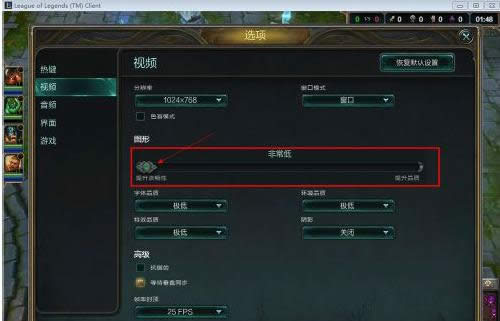
2、然后往下,高级选项下的“帧率封顶”,调整为“25 FPS”,最后可以确定保存。

3、确保游戏已经登录到主界面的情况下,在电脑桌面,按键盘快捷键“Ctrl+Alt+Delete”,把资源管理器弹出来。
4、然后在进程里,找到下面这条并右键选择,选择优先级中的“高”。
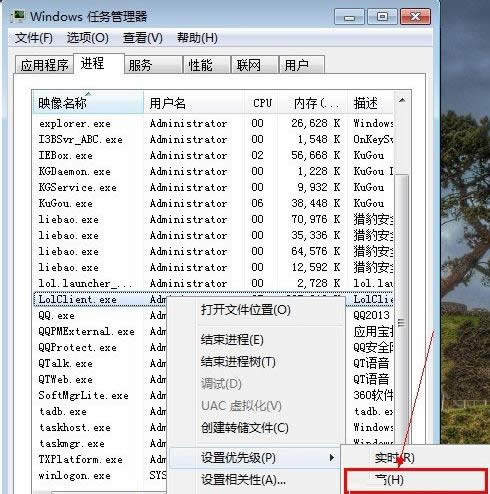
5、设置好上面后,再找到下面这条,同样设置优先级为“高”,即可!
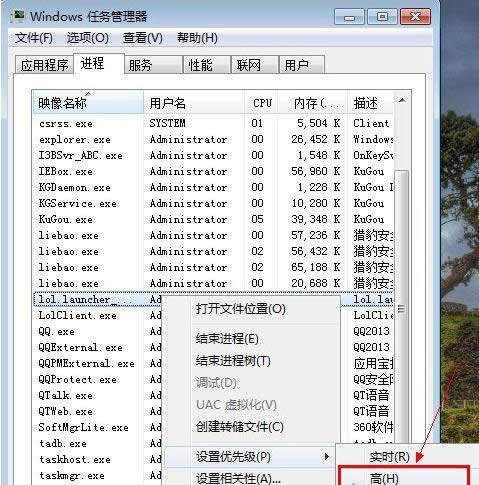
解决方法二:
1、下载驱动精灵或者是驱动大师,然后就检测驱动,直接升级显卡驱动;来使用驱动大师更新显卡驱动,以便来解决玩lol等游戏卡屏的问题;
2、运行驱动大师,然后选择驱动管理开始全面的驱动扫描。这时候一旦显示显卡驱动没有安装的话就直接点击显卡驱动进行安装。不过需要注意的是一般不要击一键安装,防止出现冲突导致蓝屏;
3、显卡驱动完成安装之后,直接重新启动计算机,这样问题就可以很好的解决了。
以上就是Win7系统玩英雄联盟出现卡屏问题的两种解决方法介绍,要是用户也遇到此问题的话,可以参考本文方法来提高系统运行速度,希望本文介绍的内容对大家有所帮助。更多有关系统问题欢迎来小鱼一键重装系统官网看看。
Microsoft Windows,是美国微软公司研发的一套操作系统,它问世于1985年,起初仅仅是Microsoft-DOS模拟环境,后续的系统版本由于微软不断的更新升级,不但易用,也慢慢的成为家家户户人们最喜爱的操作系统。
……